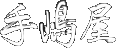3.ファイルを共有する
3.1ファイルをアップロードして共有する
OpenPNE Officeでは、コミュニティのトピックにファイルを投稿する事で、ファイルのアップロードをする事ができ、他のメンバーとのファイル共有を行なうことができます。
※コミュニティ作成者が「コミュニティ設定変更」で、トピック作成権限を
「コミュニティ管理者のみ」に設定した場合、管理者以外の参加者は「トピックを作成」
できません。
《 ファイルをアップロードする 》
- 1. コミュニティホームから、「トピックを作成」または「トピックに書き込み」をクリックします
- 2. ファイル項目の「参照」ボタンを押し、アップロードしたいファイルを選択します
※アップロードできるファイルサイズは2048KB以内です。 - 3. 「確認画面」ボタンをクリックします
- 4. 「作成」ボタンをクリックします
- ファイルのアップロードが完了し、トピックが表示されます
3.2アップロードしたファイルを削除する
ファイルの削除の方法には、
・コミュニティのトピックにアップロードされたファイルを削除する方法(トピックの編集画面から行います)
・コメントなどの書き込みにアップロードされたファイルを削除する方法
の2種類があります。
《 トピックにアップロードされたファイルを削除する 》
- 1. コミュニティホームから、ファイルがアップロードされているトピックへのリンクをクリックします
- 2. 「編集」ボタンをクリックします
※トピック内容を編集したい場合、この画面から変更できます。 - 3. ファイル項目の「削除」リンクをクリックします
※ファイルを追加したい場合は、「参照」ボタンから選択して追加してください。 - ファイルが削除されます
《 書き込みでアップされたファイルを削除する 》
- 1. コミュニティホームから、ファイルがアップされているトピックのリンクをクリックします
- 2. ファイルのアップされている書き込みの「削除」リンクをクリックします
※同時に書き込みも削除されるので、注意してください。 - 3. 「はい」ボタンをクリックします
- 書き込みと一緒にファイルが削除され、トピックが表示されます
※下の画像はトピック主が自分の書き込みを削除する場合です。
(削除権限の詳細は表を参照)
| 管理者・副管理者 | コミュニティ内にアップロードされたファイルや書き込みを全て削除することができます。 ※削除してしまうと修復できないので、 削除する前によく確認してください。 |
| 上記以外のコミュニティメンバー | 自分がアップロードしたファイルのみ削除することができます。 ※トピック作成者であっても、そのトピックにアップロードされた ファイルや書き込みを削除することはできません。 |